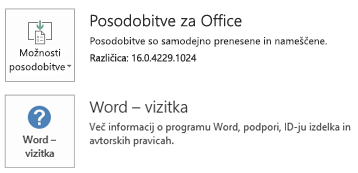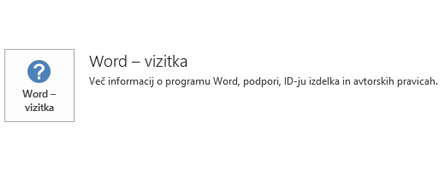Če imate več monitorjev in je ločljivost zunanjega monitorja drugačna od ločljivosti primarnega monitorja, lahko naletite na težavo, pri kateri je zaslon PowerPoint ali Skype za podjetja zelo velik ali zelo majhen.
Microsoft je že izdal popravek za to težavo. Ali je za vašo aplikacijo na voljo posodobitev, lahko preverite tako, da preverite številke različic spodaj. Popravek zahteva Windows 10 različico 1607, znano tudi kot posodobitev ob Windows 10 ob obletnici.
Kljub temu lahko pri uporabi več monitorjev še vedno Office zamegljeno besedilo v aplikacijah. Če želite več informacij, glejte Office pomoči za aplikacije, ki so na zunanjih monitorjih prikazane v napačni velikosti ali pa zamegljene.
Popravljeno v PowerPoint in Skype za podjetja
PowerPoint 2016, PowerPoint 2013, Skype za podjetja 2013 in Skype za podjetja 2016 zdaj podpirajo situacije, ko imate več monitorjev in je ločljivost zunanjega monitorja drugačna od ločljivosti primarnega monitorja. Če želite videti popravke, morate imeti določene (ali novejše) Office in Windows 10 v računalniku.
-
Za ta popravek je zahtevana različica sistema Windows ta: Windows 10, različica 1607, znana tudi kot posodobitev sistema Windows 10 ob obletnici.
-
Za ta popravek je zahtevana različica lokacije PowerPoint ali Skype za podjetja opisana v tem razdelku:
Posodobljene različice PowerPoint in Skype za podjetja
-
Če ste domači uporabnik storitve Microsoft 365, Office 2016 ali Office 2013, bi morali do sedaj (julij 2017) že prejeti posodobitve, opisane v tem članku.
-
Če ste poslovni uporabnik programa Microsoft 365, Office 2016 ali Office 2013 do zdaj (julij 2017), ste morda prejeli posodobitve, opisane v tem članku, ali pa tudi ne. Urnik, glede na katerega Office posodobitve, je odvisen od želja organizacije.
Ali je za vašo aplikacijo na voljo posodobitev, lahko preverite tako, da preverite številko različice Officea v meniju »Datoteka« v kateri koli Officeovi aplikaciji. Obstajata dve različni tehnologiji za namestitev Office 2016. Tehnologija, ki se uporablja za namestitev, določa številko različice, ki jo je treba poiskati. Te informacije pridobite tako:
-
V meniju Datoteka kliknite Račun (na levi strani).
-
Na desni strani v razdelku Informacije o izdelku boste videli informacije o aplikaciji in posodobitvi, ki so videti kot informacije na prvi sliki spodaj (ki predstavlja tehnologijo namestitvenega programa »zagon s klikom«) ali drugi sliki (ki prikazuje tehnologijo Microsoft Installer):
»Zagon s klikom« je videti tako:
Informacije v različici »Microsoft Installer« so podobne tem:
Če vidite dva gumba, kot je prikazano na prvi sliki zgoraj, je najmanjša številka različice, ki vsebuje posodobitev:
|
PowerPoint 2016 |
Skype za podjetja 2016 |
|
16.0.7369.2024 |
16.0.7369.2024 |
Če vidite en gumb, kot je prikazano na drugi sliki zgoraj, je najmanjša številka različice, ki vsebuje posodobitev:
|
PowerPoint 2016 |
Skype za podjetja 2016 |
|
16.0.4483.1000 |
16.0.4483.1000 |
|
PowerPoint 2013 |
Skype za podjetja 2013 |
|
15.0.4875.1001 |
15.0.4875.1001 |
Office 2013 in Office 2016 za izdelke doma so samodejno posodobljeni.
Microsoft 365 za podjetja naročnine so samodejno posodobljene. Izdelek je uveden postopoma; vsi uporabniki ne prejmejo posodobitve hkrati. Če delate v organizaciji, ki ima Office, vendar nima naročnin na Microsoft 365, organizacija najverjetneje nadzira, kdaj boste dobili Office posodobitve.
Če želite več informacij, pojdite na Namestitev Officeovih posodobitev, da se prepričate, da imate najnovejšo posodobitev.